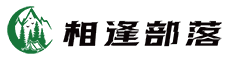如何放置圖釘
在 Google 地圖上放置圖釘的步驟如下:
- 打開 Google 地圖應用:
確保您的手機上已安裝 Google 地圖應用,然後打開它。 - 定位您的位置:
您可以使用定位功能,讓地圖顯示您當前的位置。點擊藍色的定位點。 - 放置圖釘:
- 長按您希望放置圖釘的位置,這樣會自動在該位置放置一個圖釘。
- 如果您想標記其他位置,可以在搜索欄中輸入地點名稱,然後選擇該地點,系統會自動在該位置放置圖釘。
- 查看圖釘信息:
點擊圖釘後,您可以查看該位置的詳細信息,包括地址、照片和導航選項。
如何管理已放置的圖釘
移除圖釘
如果您想要移除已放置的圖釘,可以按照以下步驟進行:
- 打開 Google 地圖應用,找到您想要移除的圖釘。
- 點擊該圖釘,然後選擇「刪除」或「移除圖釘」選項。
編輯圖釘
如果您需要修改圖釘的位置或信息,可以:
- 點擊圖釘,然後選擇「編輯」選項。
- 您可以更改位置或更新相關信息。
常見問題解答
1. 如何查看我已放置的所有圖釘?
您可以在 Google 地圖的「已保存」或「我的地點」部分查看所有已放置的圖釘。
2. 如何清除所有圖釘?
在 Google 地圖中,您可以進入設定選項,選擇「刪除所有已保存的地點」來清除所有圖釘。
3. 為什麼我的圖釘無法移除?
如果圖釘無法移除,請檢查應用的更新,或者重新啟動應用程序,這可能會解決問題。
4. 可以在桌面版 Google 地圖上放置圖釘嗎?
是的,在桌面版 Google 地圖上,您只需右鍵單擊地圖上的位置,然後選擇「放置圖釘」。
5. 如何分享我放置的圖釘位置?
點擊圖釘後,選擇「分享」選項,您可以通過社交媒體或消息應用分享該位置。
這些步驟和提示應該能幫助您有效地使用 Google 地圖的圖釘功能,無論是放置、管理還是分享圖釘位置。